Како поправити Самсунг Галаки С5 мрежу, мобилне податке и Ви-Фи проблеме
Добро дошли у нашу фокусирану серију за решавање проблема која се односи на проблеме везане за мрежу, мобилне податке и Ви-Фи на Самсунг Галаки С5. У овом издању серијала бавићемо се питањима као што је телефон не може приступити мрежи, или не може користити Интернет на мобилним подацима или Ви-Фи. Ако поседујете овај одређени модел, предлажем да ову страницу означите за будућу референцу.
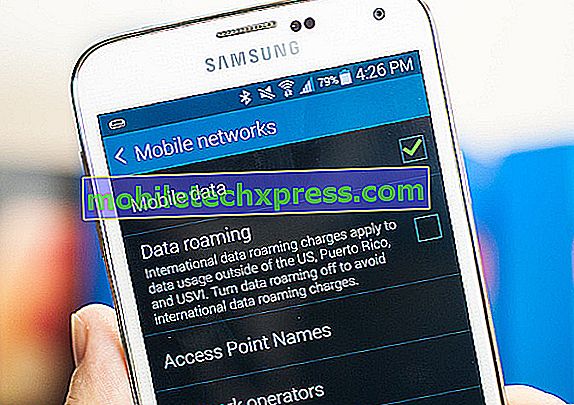
Ако поседујете Галаки С5 или било који други Андроид уређај, слободно пошаљите питања на наш упитник за решавање проблема. Бићемо више него срећни да вам помогнемо са било којом забринутошћу коју можда имате са својим уређајем. Ово је бесплатна услуга коју нудимо без обавеза. Ми, међутим, тражимо да, када нам пошаљете е-маил, покушате да будете што је могуће детаљнији, тако да се може извршити тачна процена и дати право решење.
Ако желите да прегледате претходне делове у овој серији, погледајте овај линк.
Поред слања е-поруке можете нас контактирати и на нашим Фацебоок и Гоогле+ друштвеним рачунима.
С5 Веризон Версион Свитцх То Т-Мобиле
Проблем : Купио сам откључан рефренисан с5 кроз гроупон. чини се да је претходна мрежа веризон. послали су ми само неке податке да би ме пребацили на тмобиле мрежу, али све остало изгледа да је повезано са веризоном. не могу приступити говорној пошти или интернету ако нисам спојен на кућни ВиФи. имам неограничен све план од тмобиле. све је кодирано и не могу да схватим како да исправим / променим поставке
Решење : Ваш откључани телефон, иако је поријеклом из Веризона, може се користити под Т-Мобиле мрежом. Моћи ћете да користите све функције телефона једноставним коришћењем подешавања Т-Мобиле-а.
Прво да решимо проблем са мобилним подацима. Најчешћи разлог због којег не можете да приступите на мрежи помоћу мобилних података је да АПН подешавања вашег телефона могу да буду она за Веризон. Морат ћете то промијенити у Т-Мобиле поставке.
- Са било ког почетног екрана куцните на Апликације.
- Додирните Подешавања.
- Листајте до 'НЕТВОРК ЦОННЕЦТИОНС', затим додирните Море нетворкс.
- Тапните на Мобилне мреже.
- Додирните Имена приступних тачака.
- Да бисте ресетовали свој АПН, додирните икону менија, а затим додирните Ресетирај на подразумевано.
- Ако је доступно, додирните Т-Мобиле УС ЛТЕ АПН (ознака се пуни зеленом бојом).
- Да бисте потврдили свој АПН, додирните Т-Мобиле УС ЛТЕ са ознаком пуњеном зеленом бојом.
- Проверите и ажурирајте следеће поставке за Дата АПН
Подешавања су следећа
- Име: Т-Мобиле УС ЛТЕ
- АПН: фаст.т-мобиле.цом
- Заступник:
- Порт:
- Корисничко име:
- Лозинка:
- Сервер:
- ММСЦ: //ммс.мсг.енг.т-мобиле.цом/ммс/вапенц
- Проки за мултимедијалне поруке:
- Порт мултимедијалне поруке:
- МЦЦ: 310
- МНЦ: 260
- Тип аутентификације: Нема
- АПН тип: подразумевано, ммс, супл
- АПН протокол: ИПв4 / ИПв6
- АПН роаминг протокол: ИПв4
- Укључите / искључите АПН: АПН је укључен
- Носилац: Неодређено
- Тип оператора мобилне виртуелне мреже: Нема
- Вредност оператора мобилне виртуелне мреже:
Када је све постављено
- Додирните тастер Мени у горњем десном углу.
- Додирните Сачувај.
- Тапните на жељени АПН профил који желите да користите. Тачка метка се пуни зеленом бојом поред профила АПН.
Да бисте активирали мобилне податке
- Са било ког почетног екрана куцните на Апликације.
- Додирните Подешавања.
- Листајте до 'НЕТВОРК ЦОННЕЦТИОНС', затим додирните Море нетворкс.
- Тапните на Мобилне мреже.
- Потврдите избор у пољу за потврду Мобилни подаци да бисте омогућили везу за пренос података.
- Изаберите потврдни оквир Дата роаминг у роамингу на међународном нивоу или за примање података приликом роаминга у земљи.
С5 Повезивање података мреже Искључено
Проблем : Здраво, Одједном се повезивање са мојом мрежом података прекинула. Сада не могу да користим своје 3Г податковне услуге иако је исправно активиран од стране мобилног оператера. Такође, зелено / црвено светло такође није видљиво на врху ако је екран. Такође сам урадио софт ресет “цацхе цлеан”, али и даље нема радости. Можете ли ми помоћи. Хвала
Решење : Покушајте да проверите подешавања АПН телефона и проверите да ли се подудара са вашим поставкама оператера.
- Са било ког почетног екрана куцните на Апликације.
- Додирните Подешавања.
- Листајте до 'НЕТВОРК ЦОННЕЦТИОНС', затим додирните Море нетворкс.
- Тапните на Мобилне мреже.
- Додирните Имена приступних тачака.
- Да бисте ресетовали свој АПН, додирните икону менија, а затим додирните Ресетирај на подразумевано.
- Ако је доступно, додирните Т-Мобиле УС ЛТЕ АПН (ознака се пуни зеленом бојом).
- Да бисте потврдили свој АПН, додирните Т-Мобиле УС ЛТЕ са ознаком пуњеном зеленом бојом.
- Проверите и ажурирајте следеће поставке за Дата АПН
Ако постоје разлике, направите потребне измјене.
Ако још увек не можете да се повежете са мобилним подацима, уверите се да сте га укључили из поставки. такође би требало да искључите Ви-Фи телефон.
Ако се проблем настави, онда направите резервне копије података телефона и вратите их на фабричка подешавања. можда ћете морати поново да унесете подешавање АПН-а на свом телефону након обављања ове процедуре.
- Искључите уређај.
- Притисните и држите следећа три тастера истовремено: тастер за појачавање звука, тастер Хоме, тастер за укључивање.
- Када телефон вибрира, отпустите типку за укључивање, али наставите притискати и држати типку за појачавање гласноће и типку Хоме.
- Када се појави екран за опоравак система Андроид, отпустите тастере за појачавање звука и почетне тастере.
- Притисните тастер за смањивање јачине звука неколико пута да бисте означили 'брисање података / фабричко ресетовање'.
- Притисните дугме за напајање да бисте изабрали.
- Притисните тастер за смањивање јачине звука док се не означи 'Да - брисање свих корисничких података'.
- Притисните дугме за напајање да бисте изабрали и покренули главни ресет.
- Када је главни ресет завршен, означен је 'Ребоот систем нов'.
- Притисните тастер за укључивање да бисте поново покренули уређај.
С5 “Ова СИМ картица је из непознатог извора” Грешка
Проблем : Здраво момци, купио сам веризон самсунг галаки с5 тако да могу да га откључам да користим са спринтом. Пар који ми је продао телефон рекао ми је да је откључан за кориштење са крикетом, али нисам сигуран да је то истина јер кад сам уметнуо свој спринт и т-мобиле сим, мој пријатељ је рекао: “Ова СИМ картица је из непознате извор". У сваком случају, добио сам код за откључавање, али не могу ући у њега јер стално добијам ову грешку "Мобилна мрежа није доступна" Како могу заобићи или поправити ту поруку како бих могао наставити с откључавањем телефона? ПЛЕАСЕ ХЕЛП !!!!!
Решење : Неки Веризон С5 модели који су откључани ће радити аутоматски са СИм-ом било које мреже, али постоје и други који приказују поруку о грешци "Ова СИМ картица је из непознатог извора". Пошто ваш телефон припада овој другој групи, потребно је да извршите додатне кораке како би ваш телефон радио.
Ову поруку о грешци обично узрокује апликација коју је Веризон укључио у телефон који проверава да ли је уметнута важећа Веризон СИМ картица. Ако апликација открије да се користи СИМ из другог оператера, појављује се порука о грешци.
Да бисте решили овај проблем, морате да укорите телефон. Након што сте укорењени, сада ћете моћи да деинсталирате Веризон унапред инсталиране апликације на телефону.
- Користећи добар претраживач датотека, идите на Систем> Апликације. Биће наведене све инсталиране апликације.
- Претражите и пронађите све апликације које имају назив оператера. На пример, Веризон телефон има следеће име апликације: взвпхонесервице.апк.
- Када пронађете датотеке, преименујте први дио и замијените га називом вашег оператера.
- Кликните на дугме сачувај и поново покрени телефон.
Требали бисте такође да преузмете апликацију роот деинсталација и да деинсталирате све апликације за оператера у апликацијској ладици телефона.
С5 Не слање сликовних порука
Проблем: Здраво Имам Самсунг Галаки С5 са АТ&Т, али је под равним разговором. Проблем који имам са овим телефоном је то што неће слати поруке са сликама и желела сам да знам да ли ви момци можете да помогнете. Био бих ти захвалан.
Решење : Постоје два услова који морају бити испуњени да бисте могли да шаљете поруке са сликама. Прво, телефон треба да има активну претплату података. Друго, АПН подешавања вашег телефона треба да се подударају са онима које користи ваш оператер.
Пошто је ово у почетку био АТ&Т телефон, онда је вероватно да се користе АТ&Т АПН подешавања. Идите на подешавања АПН-а телефона и промените ово у подешавања Страигхт Талк.
- Са било ког почетног екрана куцните на Апликације.
- Додирните Подешавања.
- Листајте до 'НЕТВОРК ЦОННЕЦТИОНС', затим додирните Море нетворкс.
- Тапните на Мобилне мреже.
- Додирните Имена приступних тачака.
- Да бисте ресетовали свој АПН, додирните икону менија, а затим додирните Ресетирај на подразумевано.
Поставке за Страигхт Талк можете добити на њиховој веб локацији или контактирати њихов тим за техничку подршку.
Грешка у недоступности мреже С5
Проблем : ХИ, имам проблема са телефоном. Самсунг галаки с5. Одједном ме је прекинула веза са мрежом и нећу се поново повезати. Немам појма шта да радим. Већ неколико дана покушавам да га повежем и неће успети. Појавио се троугао са! У средини и каже да ниједна услуга и одабрана мрежа нису доступне. Молим вас, да ли можете да ми помогнете. Хвала
Решење : Прва ствар коју треба да урадите је да поново покренете телефон. Ово враћа вашу телефонску везу на мрежу и може ријешити овај проблем.
Ако проблем остане, контактирајте вашег оператера и распитајте се да ли има проблема са мрежом у вашој области. Одмах би требало да елиминишете ову могућност, јер без обзира на кораке за решавање проблема на телефону, ако је проблем повезан са мрежом, нећете моћи да решите проблем.
Покушајте да извадите СИМ картицу и проверите да ли има било каквих знакова оштећења. Такође треба да проверите и СИМ слот ако постоји прљавштина или влакна. У складу са тим, чистити компримованим ваздухом или штапићем који је умочен у алкохол. Поново убаците СИМ картицу и проверите да ли је мрежа сада доступна.
Ако се проблем и даље појављује, направите резервне копије података телефона и вратите их на фабричка подешавања.
- Искључите уређај.
- Притисните и држите следећа три тастера истовремено: тастер за појачавање звука, тастер Хоме, тастер за укључивање.
- Када телефон вибрира, отпустите типку за укључивање, али наставите притискати и држати типку за појачавање гласноће и типку Хоме.
- Када се појави екран за опоравак система Андроид, отпустите тастере за појачавање звука и почетне тастере.
- Притисните тастер за смањивање јачине звука неколико пута да бисте означили 'брисање података / фабричко ресетовање'.
- Притисните дугме за напајање да бисте изабрали.
- Притисните тастер за смањивање јачине звука док се не означи 'Да - брисање свих корисничких података'.
- Притисните дугме за напајање да бисте изабрали и покренули главни ресет.
- Када је главни ресет завршен, означен је 'Ребоот систем нов'.
- Притисните тастер за укључивање да бисте поново покренули уређај.
Ако проблем и даље постоји, требали бисте довести телефон у овлаштени сервисни центар и провјерити га јер то можда већ представља проблем везан за хардвер.







![Како поправити Самсунг Галаки Ј3 са "Нажалост, процес цом.андроид.пхоне је заустављен" [Троублесхоотинг Гуиде]](https://uploads.mobiletechxpress.com/wp-content/https://d3nevzfk7ii3be.cloudfront.net/igi/oMIB5B1PKQkBPacE)
